在很多的BI数据可视化报表上都能看到筛选框的出现,浏览者只需要点击即可下拉切换到不同的公司、年、月去筛选数据做可视化分析。那么,这个筛选框是怎么加上去的?
在B站老周道数据最新两期的零售数据分析操作视频里就有详细的筛选框添加过程。在这里我们就简单地来总结一下在数据可视化图表中添加筛选框的步骤。
1、添加图表
这里添加的图表就是点击筛选框后会产生变化的图表,一般来说可以是表格,也可以是折线图等数据可视化图表,具体的要看实际的数据分析场景。
步骤:登录SpeedBI数据分析云平台的BI报表设计页,点击上方的【+】,选择合适的数据可视化图表。在数据集构建器下添加汇总项、行维度等基础指标。
2、添加公共筛选
这里要做的就是添加筛选框。包括筛选类别,如时间年、月等,也包括筛选方式,是下拉还是日历。
以点击后出现日历表供用户自行选择具体日期范围的效果为例,主要步骤如下:
点击BI报表设计页上方的【+】,点击【筛选】类别,选中【公共筛选】;在添加筛选控件的小弹窗中,选择时间表下的【时间日期】,并在弹窗左下角点击选择【日历(范围)】后点击确定。这样一来,当用户点击筛选框后,将下拉出现日历表,供用户点击选择一个持续性的日期范围内的数据进行可视化分析。
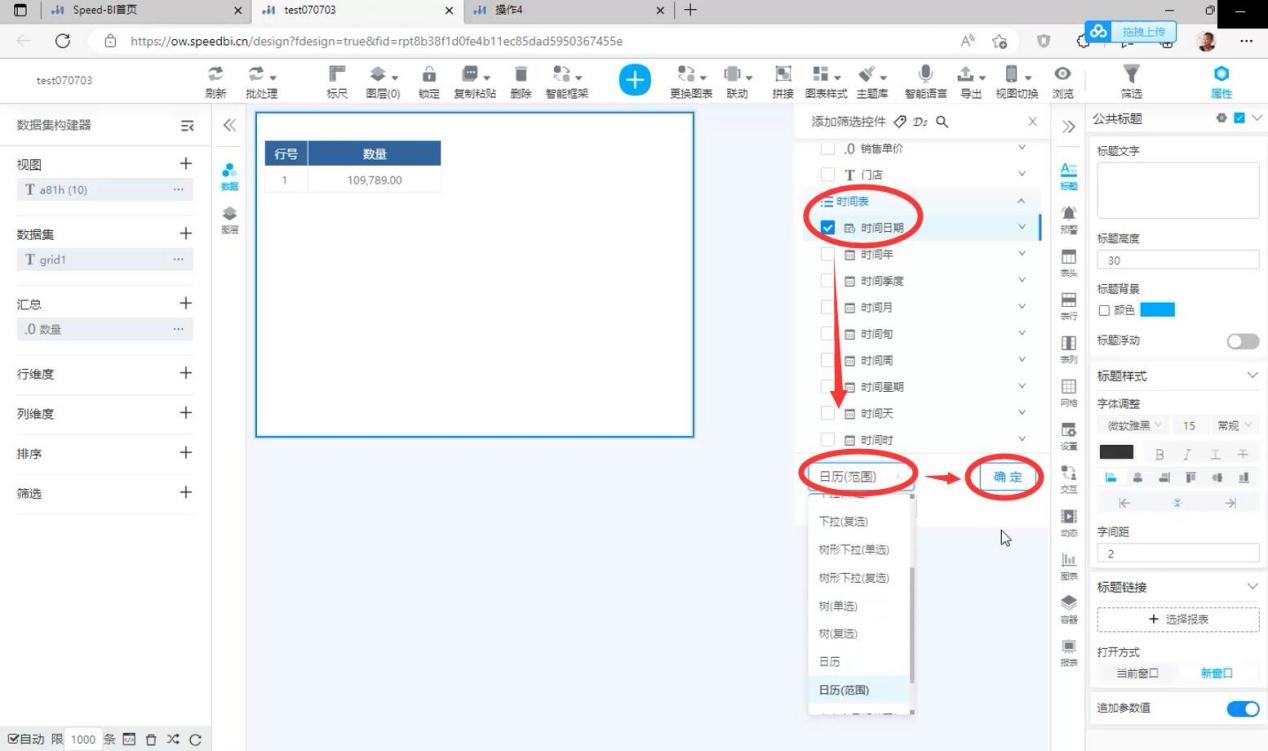
图1

图2
从图1可以看到,时间表下可以选择的时间条件很丰富,有时间日期、时间年、时间季度、时间月、时间旬等,可以满足不同分析场景下的时间筛选所需。而在时间表之外,还有大量的筛选条件如门店、销售单价等,这些都进一步丰富了筛选条件,足够应对不同场景下的筛选分析。
大家在使用公共筛选时可以根据具体的分析需求去选择合适的筛选条件类别。SpeedBI数据分析云平台是一款免下载安装,在线做数据可视化分析的软件,以点击、拖拉拽操作为主,易上手、分析高效可视化,有兴趣的话现在就可以免费使用SpeedBI数据分析云平台,实打实地体验一下!



